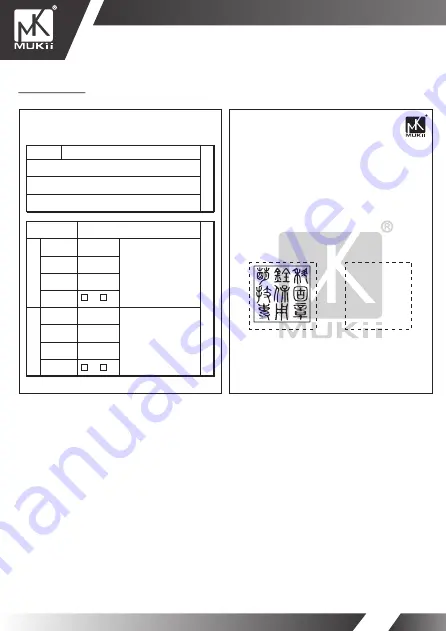
23
授 權 / 保 證 書
All Registered Trademarks Belong To Their Respective Companies
Copyright © 2010 MUKii Technology INC. All Rights Reserved.
產品名稱: 勁速系列-SATA/IDE to USB 2.0快捷線
產品型號: TIP-Q120U2SI
*
商品憑保固卡享有自購買日起一年內之保固服務。
*
保固卡如有遺失,恕不補發請妥善保管。
*
產品在保固期間如有下列情況亦得酌收費用,敬請見諒。
*
產品在保固期間如需維修服務時,請提出保固卡或相關購買證明。
1)因人員未按使用手冊上之規定及注意事項而造成損壞。
2)天災地變或電壓異常造成損壞。
3)未能出示保固卡或相關購買證明。
4)保固卡經塗改或難以辨識。
萌銓科技實業股份有限公司
(產品保固卡)
(製造商)
(蓋經銷商章)
(需蓋經銷商章.保固方有效,此保固卡只限於台灣地區使用
)
(需蓋經銷商章
.
保固方有效,此保固卡只限於台灣地區使用
)
1
2
收件日期
產品編號
維修專員
費 用
維修專員
收件日期
費 用
無法修復原因:
無法修復原因:
是否修復
是否修復
是
否
是
否
寫
填
行
自
人
有
持
維
修
專
員
填
寫
持有人姓名:
電話:(行動) ;(室內)
地址:
段 巷 弄 號 樓
縣 鄉 村 路
市 鎮 里 街
萌銓科技實業股份有限公司
(維修記錄表)
客服相關訊息
服務時間:週一到週五09:00~12:00及14:00~1800(假日除外)
專線:( 0 2 ) - 8 7 9 2 7 2 8 9 ; 傳真:
(02)-8792037 3
電郵:
;
http://www.mukii.com.tw
住址:台 北 市 內 湖 區 潭 美 街 5 8 8 號 2 樓
購買日期: 年 月 日
SATA/IDE to USB 2.0 Adapter

































